IFL 관리자 유틸리티는 순번이 매겨진 파일 시퀀스에서 선택한 이미지 파일을 사용하여 IFL(이미지 파일 리스트) 파일을 생성합니다.
주: 번호가 매겨진 비트맵을 선택하고 시퀀스를 켠 후 설정을 클릭하여 이미지 파일 리스트 컨트롤 대화상자를 표시하면 파일 선택기 대화상자에서 IFL 파일을 생성할 수도 있습니다.
절차
IFL 관리자 유틸리티를 사용하려면 다음을 수행하십시오.
- IFL 관리자를 엽니다.
- 선택 버튼을 클릭하여 파일 선택기 대화상자를 표시합니다.
- 순번이 매겨진 이미지 파일 중 리스트에 포함시킬 파일을 선택하고 열기를 클릭합니다.
작업 파일 접두사 그룹 상자에 파일의 접두사 이름이 표시되고 IFL 관리자 패널의 스피너가 활성화됩니다.
- 시작 스피너를 설정하여 시퀀스의 첫 번째 파일 번호를 지정합니다. 예를 들어, 5로 설정하면 tree0005.jpg가 시작 파일이 됩니다.
- 종료 스피너를 설정하여 시퀀스의 마지막 파일 번호를 지정합니다. 시작 및 종료 스피너의 기본값은 순번이 매겨진 모든 파일 중 첫 번째 및 마지막 번호입니다. 주: 시작 및 종료 값을 반대로 하면(시작에 종료 값보다 큰 값 설정) .ifl 파일에 순서가 거꾸로 된 리스트를 만들 수 있습니다.
- 만들기를 클릭한 후 파일 대화상자에서 IFL 파일 이름을 지정하여 저장합니다.
- 편집 버튼을 클릭한 후 파일 대화상자에서 IFL 파일을 선택하면 Windows 메모장에 파일이 표시됩니다.
인터페이스
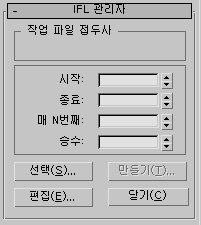
작업 파일 접두사 그룹
선택 버튼을 사용하여 순번이 매겨진 파일을 선택하면 작업 파일 접두사 그룹에 파일의 접두사명이 표시됩니다. 예를 들어 tree0000.jpg, tree0001.jpg, tree0002.jpg 등의 파일은 이 그룹 상자에 tree라는 제목으로 표시됩니다.
[설정 그룹]
- 시작
- 선택한 시퀀스에 있는 첫 번째 이미지 파일 번호가 표시됩니다. IFL 파일에 다른 시작 이미지를 지정하려면 값을 늘립니다.
- 끝
- 선택한 시퀀스에 있는 마지막 이미지 파일 번호가 표시됩니다. IFL 파일에 더 낮은 종료 이미지를 지정하려면 값을 줄입니다.
- 매 N번째
- 1보다 큰 수로 설정하면 리스트에서 지정된 수만큼 이미지를 건너뜁니다.
- 승수
- IFL 리스트의 각 파일 뒤에 승수를 추가합니다. 3으로 설정했다면 각 이미지가 리스트의 다음 이미지를 사용하기 전에 세 번 사용됩니다.
- 선택
- 시퀀스 리스트에서 파일을 선택할 수 있는 파일 대화상자를 표시합니다. 접두사와 파일 이름 확장자만 같으면 파일에 매겨진 번호는 중요하지 않습니다. 파일을 선택하면 IFL 관리자에서 스피너가 활성화됩니다.
- 만들기
- IFL 파일 이름을 지정하여 저장할 수 있는 파일 대화상자를 표시합니다.
- 편집
- IFL 파일을 선택할 수 있는 파일 대화상자를 표시합니다. 선택한 파일은 Windows 메모장 편집기에 표시됩니다.
- 닫기
- 유틸리티를 닫습니다.